为什么要写
浏览器应该是不少同学电脑上使用频次最高的应用,对强迫症而言,会经常将干活的工具折腾到好用的状态。去年有写过我的 Mac 软件折腾之旅,经过一年的迭代变化,打算今年继续写,刚好有朋友问我用的是什么浏览器,那就从「 2023 我的浏览器折腾之旅」开始吧。
好用浏览器的特征
除去当前浏览器的兼容性都没有啥问题了,包括在安全这一块大家也都差不多,那么对于我来说一个好用的浏览器应该具备哪些特性呢?
- 轻快放第一位:打开网页的速度必须要快,这个是第一要义,同时不能太卡,有一种猎豹之感。
- 几乎都可配置:可以将我不需要的东西都关闭掉,即使默认初始化效果一般,但是需要都可以关闭掉。
- 简单易用漂亮:一定要简单易用,有确定性,想要的东西可以立马找到,同时窗口展示不能太丑。
使用过的浏览器
刚好周六做了一个问卷调查,回收回来 948 份答案,对象太多是工程师或者对于 IT 感兴趣的同学,答案和我想的差不太多,此外还有 40 个左右很喜欢火狐浏览器的。
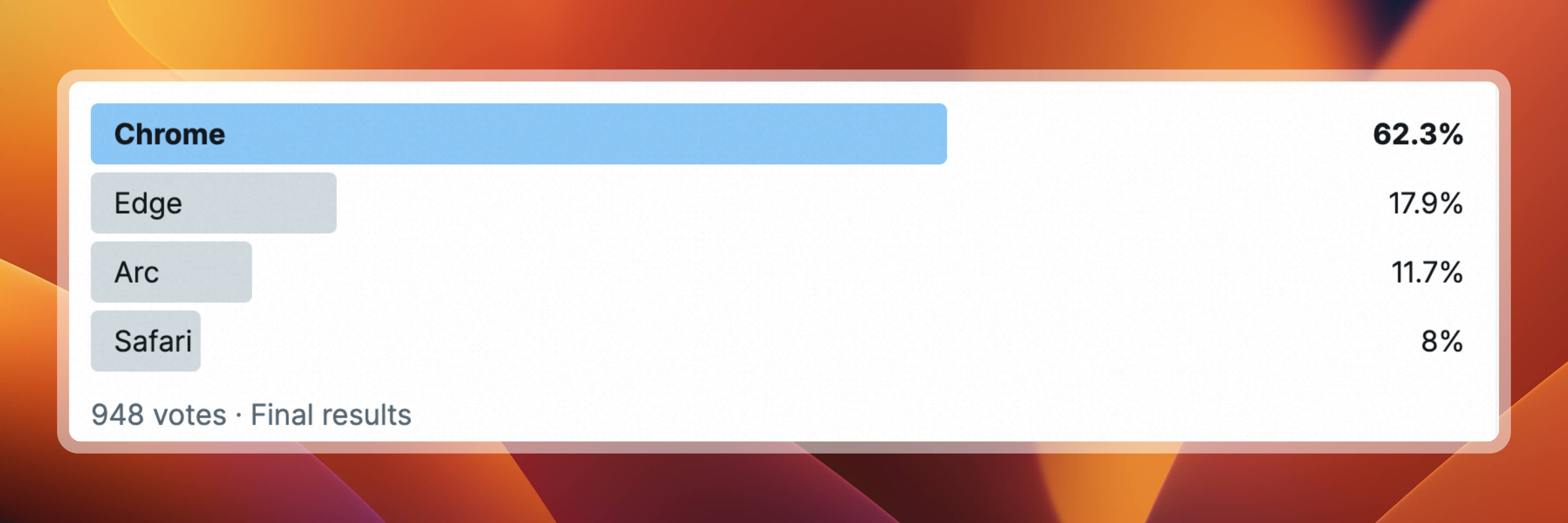
大部分同学使用的应该是 Chrome 浏览器,下载下来以后,简单易用,速度也还可以的,不过性能其实一般般,特别是之前用 19 款的 Mac 时候对比很明显。同时我比较钟爱垂直侧边栏,顶部的 tab 拦对于我而言会有些浪费空间。
我还比较深度使用过 ARC 浏览器,一个超级漂亮,交互超级出众的潮流浏览器,不过每次我基本上是用几天,就感觉用不下去了,满足漂亮这点,当时我认为在操作确定性、轻快性能上相比传统浏览器要差一点。
除去这些,还有 Firefox ,大学 Windows 时代最喜欢的浏览器,不过后面由于扩展兼容性的原因加上标准不太一致工作写前端就没有用了。其他的还使用过 Opera 、Vivaldi、Brave 这几个,Opera 由于不支持侧边栏给放弃了,Vivaldi 过于可定制化使用起来太麻烦了,Brave 其实还可以,假如你注重隐私的话,也支持侧边栏,单我感觉不是很漂亮,就放弃了;此外还有 Mac 上面众多苹果开发者超级喜欢使用的 Safari ,我很喜欢他的简洁,但是不兼容 Chrome 扩展,然后每次装扩展相当于多装一个 App ,也被我放弃了。
最后我的选择
去年我的 Mac 软件折腾之旅介绍浏览器部分就是 Edge ,今年居然还是 Edge ,对这个浏览器真的是又爱又恨,恨的原因是太微软风格了,纯粹卖家秀之王,演示好看人用很丑,初始化效果给人真的是乱糟糟的。不过好在附属的东西全部可以关掉,加上今年 UI 有很多升级,速度真心很轻快,同时还支持的垂直侧边 Tab 栏,让我觉得对比下来,很符合我认为的「好用浏览器」的要求,不过要达到这一步,需要做不少配置工作,也是写这篇文的的缘由。

开始配置了
假如没有安装 Edge 可以先去下载 正式版,不过我使用的是 Dev 版本,最近他们 Dev 版本变漂亮了不少,还带有圆角效果,假如你喜欢尝鲜,推荐下载 Dev 版本。下载完成以后,建议先登录同步功能,假如没有微软的账号,可以创建一个,方便后面的配置保存防止换新机器的时候丢失。
开始配置之前,为了更顺畅的使用起来,建议将之前的历史纪录、书签的同步到新浏览器,可以点击菜单栏第一个 Tab Microsoft Edge,选择 导入浏览器数据,将你之前用的浏览器的记录给导入进来,好比一键搬家。
当然假如,你是使用的其他的浏览器,或者说习惯了 Chrome ,其实接下来除去「关掉乱起八糟的东西」,也都是可以参考的。
关掉乱起八糟的东西
Command+.进入设置页面,在个人资料里面关闭 Microsoft Rewards ,少去一些干扰。- 选择
隐私、搜索和服务,除去防止跟踪/Microsoft Defender Smartscreen这两个打开之外,其他的全部关闭,效果截图。 - 继续在
隐私、搜索和服务最下面,找到地址栏和搜索,将地址栏中的搜索引擎修改成Google,相比 Bing 要好用不少,效果如图。 - 选择
外观,将试用 Microsoft Edge 的全新外观、在标题栏中显示个人资料图标、在配置文件按钮中显示配置文件类型全部打开,页面缩放修改到 110%(假如你是高分辨率的 Mac 建议放大一点会更舒服),在自定义工具栏中打开在垂直选项卡中隐藏标题栏、启用显示当前所有浏览器窗口的垂直标签,全部关闭选择要在工具栏上显示的按钮,全部关闭上下文菜单,自定义浏览器中打开在网页上按 Tab 将突出显示链接和表单域、使用双击关闭浏览器选项卡,其他的都关闭,最终配置 效果截图。 - 继续在
外观最下面,选择自定义字体,默认应该是空的,可以将字体都修改成Helvetica Neue,等宽字体可以配置成JetBrains Mono,效果截图。 - 继续在
外观,找到悬浮菜单,可以把里面的都给关闭了,效果截图。 - 选择
侧栏,假如你是一个强迫症患者,建议这里全部都给关闭了,然后点击Discover进去将显示必应聊天给给关闭了,效果截图、Discover 截图。 - 选择
系统和性能,可以根据自己的情况去配置好对应的优化,可以参考 我的配置。
经过上面的步骤,你的新浏览器应该变得简洁了不少,哈哈,Edge 的产品经理看到以后,应该会想拿着 30 米长的大刀来砍我了。
找一些好用的扩展
扩展这个东西不建议很多,常用的即可,防止太多了,反而引起运行效率问题,甚至有时候会导致页面的 Bug 不好排查,此外不建议直接使用 Edge 商店安装扩展,直接用从 Chrome Web Store 获取扩展,丰富且安全,以下 6 个扩展是我用得很多的,可以简单介绍一下。

Maple Bookmarks
Maple 书签是 2 年前我自己写的一个书签管理扩展,不过一直在本地使用着,最近改了改将其传到了 Chrome 商店上,满足朋友们的使用。主要原因是,我认为 浏览器默认的书签栏挡住了我的视线,由于直接露出在页面上,很容易出现在做一个事情的时候,被上面的入口给分心,所以我一般是将浏览器默认书签给隐藏起来,然后使用这个扩展来顺畅使用浏览器。
安装完成以后,只需要按住 Command + E 就可以快速访问书签,甚至输入立即搜索,实用且方便,效果是这样。

建议使用前,先整理好自己的书签,可以调整常用顺序以及删除不常使用的,有文件夹的放后面,然后通过Command+Shift+B隐藏掉书签栏即可,也很建议在扩展里面将Maple
此外**假如你觉得 Edge 默认的新标签页面太丑了,可以换成我这个 Maple Newtab**,支持空白纯净页、潮流周刊图、Bing 图三种形式的效果,光标放置背景图上,等待 2s 会出现切换框,点击即可切换。
沉浸式翻译
这款插件是我今年碰到的最神奇最牛逼的一款 Chrome 扩展,也是最好的网页翻译插件,下载以后很建议按照他的说明流程来配置,同时设置自己顺手的快捷键,很建议使用 ChatGPT 的方式来进行翻译,效果很好的。

更多详细的使用,可以去 沉浸式翻译的官网查看,基本上完全免费可以使用。
uBlock Origin
一个浏览器怎么可以没有去广告的插件,不过不少去广告插件很占用内存,同时没有那么轻量可定制,我用了好几年的是 uBlock Origin ,一款高效的网络请求过滤工具,占用极低的内存和 CPU 。
安装好以后,可以进入到扩展设置里面关闭掉你认为不重要的选项,同时在规则列表里面只选择主要的过滤规则,比如说带 Chinese 、中文的这种,假如更想偷懒,可以下载我的 my-ublock-backup,在设置中选择 从文件还原... 直接覆盖即可。

有了这个以后,后面你碰到没有拦截的,或者说不是广告但是也想隐藏的,可以直接右键自定义隐藏掉你不想见到的东西。
暴力猴
暴力猴这个东西属于不用不知道,一用吓一跳的好东西,好久之前也听说过油猴脚本,但是一直都没有太使用,后面碰到了一些情况必须使用,就用上了,这样就一用不可收拾了,可以基于这个注入 JS 的能力做大量的事情,同时也可以去找到大量别人已经写好的脚本。
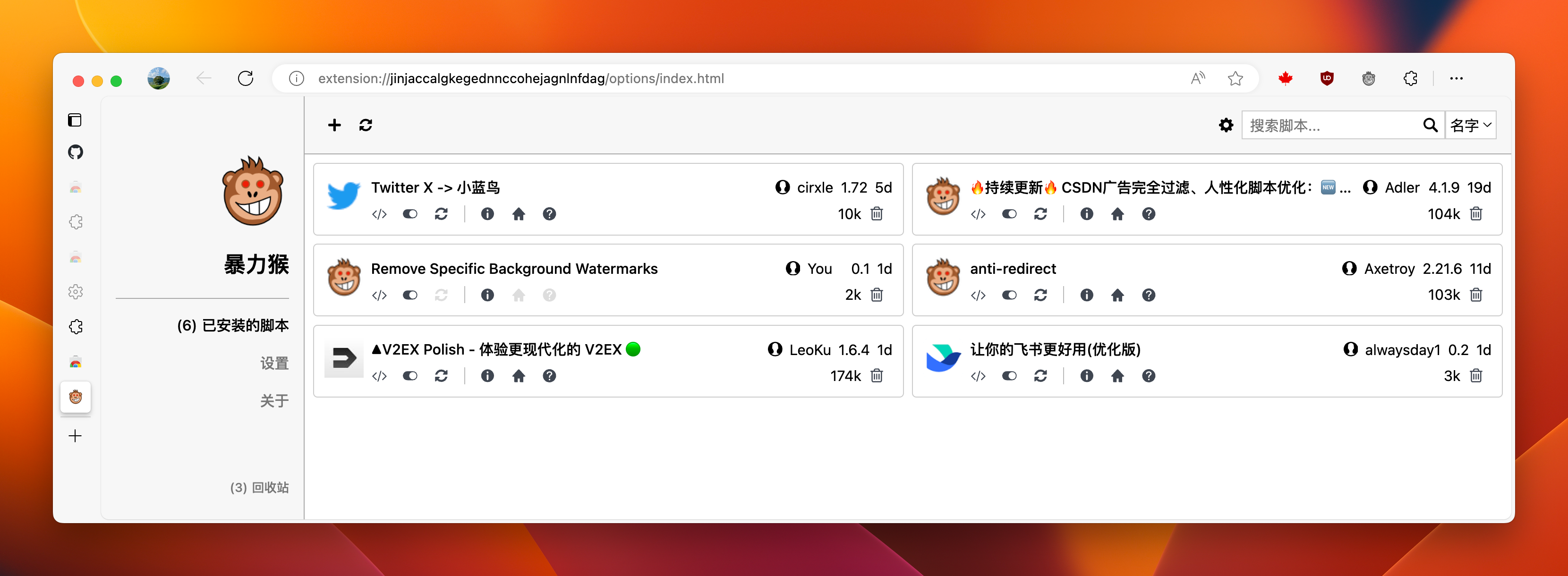
不过这个也不建议安装太多,我当前主要是如上这 7 个脚本,可以有选择的来安装即可,此外很建议在扩展设置里面,打开同步的功能,方便下次换电脑时候使用。**假如不想麻烦,可以导入我这个自己的配置好的 备份文件**。
- Twitter X -> 小蓝鸟:假如你玩 Twitter ,用小蓝鸟替换 Twitter 的 X Logo 。
- CSDN 广告完全过滤:人性化脚本优化,不用再登录了!让你体验令人惊喜的崭新 CSDN 。
- Remove Specific Background Watermarks:这个是我自己写的一个插件,用于去除网页上的水印,很简单,你可以搜索一下看看怎么来写,让你的网页变得不那么丑陋,这个在备份文件里面可以复原。
- anti-redirect:去除重定向, 支持谷歌/百度/搜狗/360/知乎/贴吧/简书/豆瓣/微博...
- V2EX Polish:一款专为 V2EX 用户设计的浏览器插件,提供了丰富的扩展功能,让原生页面焕然一新。
- 让你的飞书更好用:破解飞书的复制限制,特别适合你要复制一些文档的时候,发现被禁止了,还是很难受的。
Minimal Theme for Twitter
假如你上 Twitter ,那就不要错过这个扩展,可以将你很丑陋的 Twitter 页面变成一个很简洁的页面,我的配置 长这样,你可以来抄作业。
最后的最后
浏览器其实很很多高效使用技巧,比如说你可以熟悉一遍快捷键,我用得比较多的有这些其实可以记住:
Command+L快捷搜索历史纪录、书签、网址Command+T:新建标签页Command+Y:历史纪录Command+Shift+B:隐藏显示书签栏Command+Shift+J:去下载Command + Shift + N:隐身模式Command + 数字:定位到 TAB 页面Command + Shift + Delete:清楚浏览器纪录Command + Shift + []:上下 Tab 切换
此外我也收藏了一些常用的书签页面,在很多时候能够帮助我提效或者学习、阅读:
- Shots:本篇文章中的大部分截图我使用的这个工具帮我美化以及规范了一下
- Dribbble:我经常去上面找一些设计思路和灵感
- Daily.dev:用来看一些国外技术文章的地方
- macOSicons:我经常会去上面找 Mac 应用的好看图标
- Pexels:找无版权的图片,很好看
- unDraw:找一些好看简单的 SVG 插图
- Squoosh:压缩图片
- Iconfont:越来月好用的 icon 下载
慢慢习惯快捷操作浏览器,以及记住一些你常用的地方,你应该可以获得一个很舒服的浏览器了,不过不建议你全部参考我的做法,可以有选择的来按照自己的思路来,不过都可以去折腾一下,挺好玩的。假如有你觉得很好用的浏览器使用技巧,也很欢迎留言讨论,交流 ❤️。
101
tw93 OP @zanyzephyr 问了几个独立开发者朋友
|
102
3country 2023-08-30 09:27:40 +08:00
沉浸式翻译很好用,感谢分享
|
103
bigtear 2023-08-30 09:27:53 +08:00
Firefox 配置好了日常使用完全没问题,自定义界面也能搞的很漂亮,浏览网页也不卡什么的,就遇到过一两个小 Bug 和一些不常用的网站不兼容的问题。用它主要的原因是好看,不会像 Edge 一样乱搞😂。不过还是要再备一个 Chrome 来访问一些不兼容的网站。
https://imgur.com/j3u9gfX https://imgur.com/BaolLFg https://imgur.com/MeoRvIZ |
104
haibing 2023-08-30 09:28:03 +08:00
Opera 是支持侧边栏的,最近更新侧边栏还集成了 openAI ,chatgpt
|
105
wonderfulcxm 2023-08-30 09:36:13 +08:00 via iPhone
昨天因为看了分享第一次在 Mac 上装了 Edge ,初始化时我也选了不导入数据,但是之后它自动把我 Chrome 上的扩展装了上去,wtf ?
|
107
eachann 2023-08-30 10:21:05 +08:00
|
109
339 2023-08-30 10:33:58 +08:00
macOS 13.4.1 Safari 搜索栏 每次输入都要卡顿一下。查了资料 说的是 清理一下历史记录就好了。但关键是 历史记录也很重要啊...
|
110
daxuhe 2023-08-30 11:02:39 +08:00
感谢老哥分享
|
112
lefer 2023-08-30 12:17:52 +08:00
很折腾,但是折腾完能达到自己想要的效果,才是最有成就感的时刻~
|
113
ajan 2023-08-30 12:34:31 +08:00
主力 Chrome , Edge 太丑了。
只有我一人喜欢“空白标签页” 吗? 新开标签页无任何干扰 https://chrome.google.com/webstore/detail/empty-new-tab-page/dpjamkmjmigaoobjbekmfgabipmfilij |
114
duojiao 2023-08-30 13:42:01 +08:00
笑死,我说我怎么看到了和 yuque 上一样标题的文章
|
115
conan257 2023-08-30 14:11:31 +08:00 via iPhone
有用 brave 的吗
|
116
M5tuA 2023-08-30 14:13:19 +08:00 是潮流周刊站点的老哥,你的周刊还是挺有意思的。每周都跟
|
117
zhufeilong 2023-08-30 15:09:23 +08:00
@wonderfulcxm 我也遇到了这个问题,不知道怎么关,如果有方法麻烦踢我下
|
118
BearCookie 2023-08-30 15:35:07 +08:00
@bigtear #103 请问一下怎么配置额,安装 librewolf 两周了,有些插件有兼容性问题,很难受
|
119
niji 2023-08-30 16:35:18 +08:00 via iPhone
谢谢
|
120
Steps 2023-08-30 17:16:45 +08:00
请教一下,为什么你的 tab 按钮是单独的一块按钮,而我是跟下方链接在一起的请问如何设置 tab 按钮样式
|
121
lvxiaomao 2023-08-30 20:17:21 +08:00
edge 在 mac 全屏下,好像没有侧栏??
|
123
Rookie01 2023-08-30 23:53:26 +08:00
有没有办法可以让侧栏的标签显示数字呢,就知道用 command+数字几来切换标签页了。
|
124
leloext 2023-08-31 00:57:28 +08:00 从 edge 转回 chrome 几个月的,依然有个功能 chrome 追不上 edge ,就是单网页 mute ,是针对对应的网页(page)要静音的网页静音,与 site 无关,chrome 加插件至今无法做到。
|
125
lovestudykid 2023-08-31 07:29:57 +08:00
Firefox 不配拥有姓名吗?之前一直用 ungoogled-chromium ,为了垂直标签栏换成了 Firefox 。Chrome/Edge/Arc/Brave 隐私性都更差,pass 。Safari 性能不行,扩展有限。
|
127
mitoop 2023-08-31 09:05:28 +08:00 via iPhone
edge 太臃肿了 用了几次还是放弃了 打开配置和 chrome 对比简直爱不起
|
133
franklight 2023-09-03 17:13:15 +08:00
@2000wcw 原来不只是我一个人有这个感觉啊,vivaldi 可配置的东西多,并且她的双栏我很喜欢,但其他的就没啥了,最恼火的是,这货的性能太特么的拉胯了,吃了那么多资源,但是总用起来卡卡的
|
135
tw93 OP |
136
Steps 2023-09-04 04:32:13 +08:00
|
138
tw93 OP @Steps #136 哦哦 抱歉,这个是 edge dev Mac 版本,然后下面是配合 Maple newtab 插件做弄的
|
139
7897894 2023-09-06 13:00:08 +08:00
和你的第二张图相比,为什么我的 edge dev 上面有一块空白区域,看着好难受,怎么去掉呢?请问
https://gw.alipayobjects.com/zos/k/05/j1GSyM.png 下面的是我的界面 https://file.uhsea.com/2309/9100b8622899e2d08008741dba25db6aHB.png |
140
7897894 2023-09-06 13:01:58 +08:00
|
141
tw93 OP |
143
7897894 2023-09-06 23:35:07 +08:00
Maple Bookmarks 支持云同步吗?比如我重装系统了,新浏览器要重新一个一个添加书签吗?
|
144
danaquentin 2023-10-19 00:13:47 +08:00
@wonderfulcxm 一样的,一装上直接自动导入 chrome 扩展,也不知他哪里来的权限。立马卸载。
|
145
OumaeKumiko 2023-10-28 00:49:22 +08:00
照着楼主的设置我也看了一下 chrome 的设置,对比一下,我发现 edge 不能调整数学字体而 chrome 可以。
还是微软的 Cambria Math 好看啊……原来用 OneNote 的时候就感觉这个字体用在数学上特别好看。 (直接从 Windows 的 Fonts 文件夹里复制出来弄到 Mac 上即可) |
146
PhoebeMa 2024-01-04 02:50:33 +08:00
点进楼主的 GitHub 主页看了,他真的好爱开源这件事,真佬
|

